前言
之前毕设选了深度学习项目,需要用到python,所以需要安装python环境和开发工具,我这里选择anaconda+pycharm搭配,完全够用。Anaconda是一个基于Python的数据科学平台,它包含了各种常用的数据科学工具和包,Python开发者更方便地管理Python的环境和安装第三方包。下面将手把手教你安装Anaconda。
下载地址
因为anaconda是国外开发的,如果直接在官方下载的话速度很慢,所以需要借助国内的镜像源下载。打开浏览器复制下面地址就可以打开清华镜像源,链接如下,直接复制就行,需要根据系统选择下载就行,我系统是windows,所以选择windows,anaconda版本是2022年的,其实你们下载最新版本的也可以。
https://mirrors.tuna.tsinghua.edu.cn/anaconda/archive/?C=M&O=D
- 1
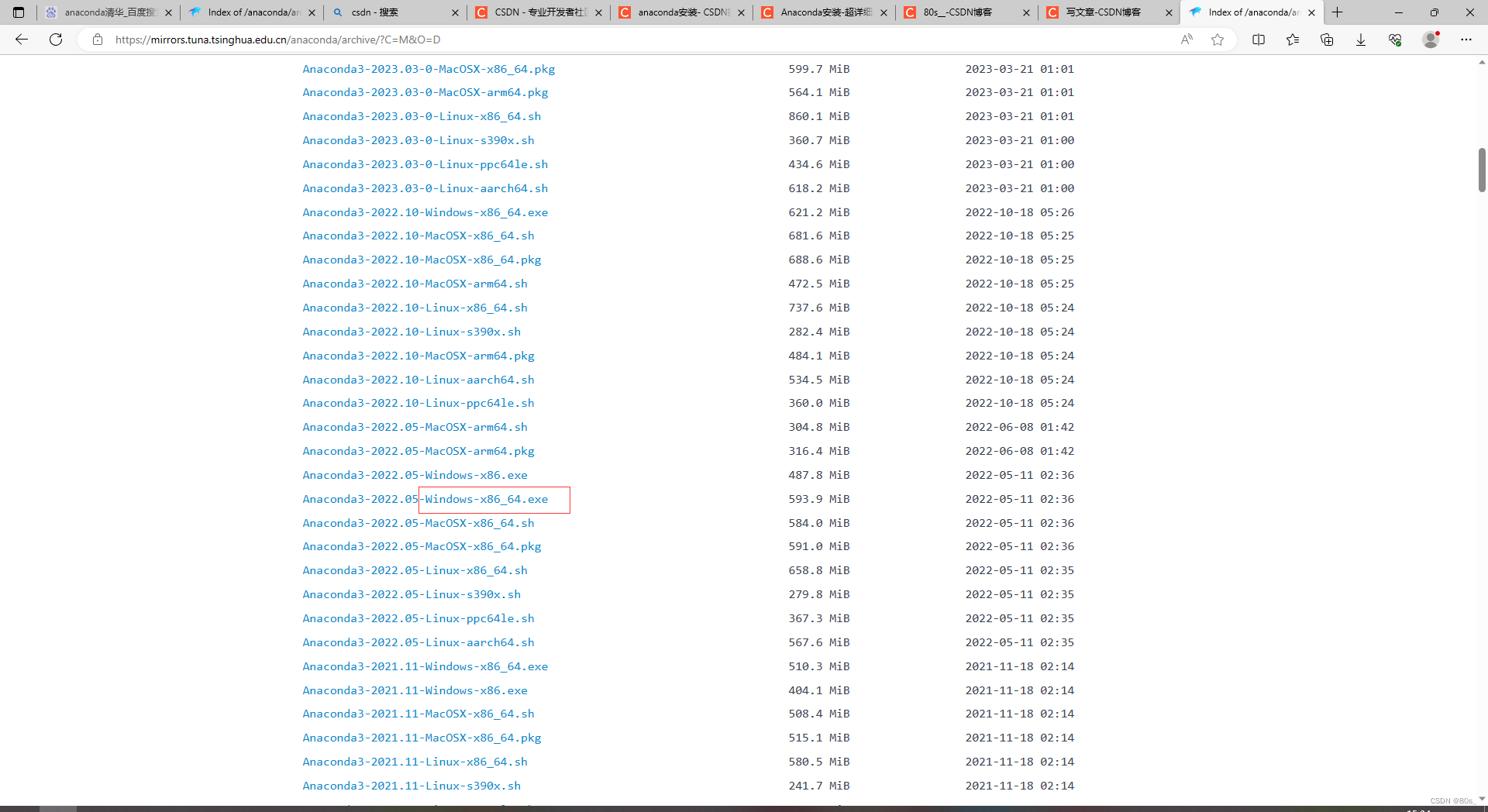
安装anaconda注意事项
1.安装目录不能是中文路径,文件夹必须为空的文件夹
2.系统用户名是中文的话,会导致spyder或者jupyter闪退或者打不开,解决方法看我之前的作品解决
3.安装时候勾选添加环境变量这个步骤,避免后续带来不必要的麻烦
详细安装步骤
1.双击安装包进行安装
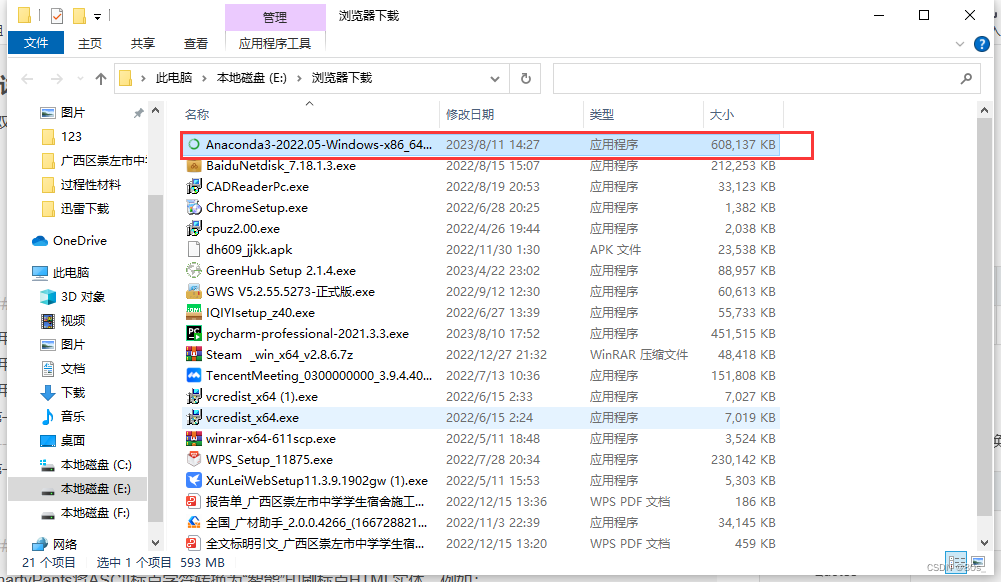
2.安装步骤如下
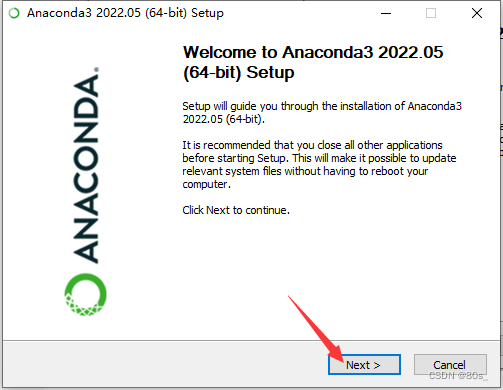
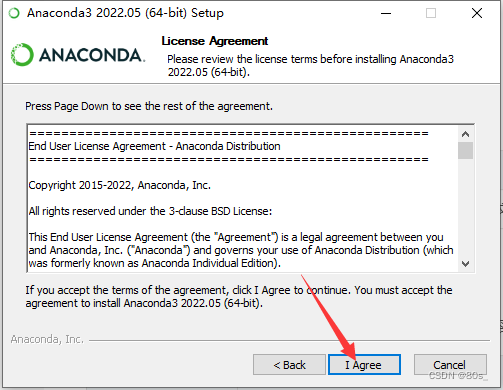
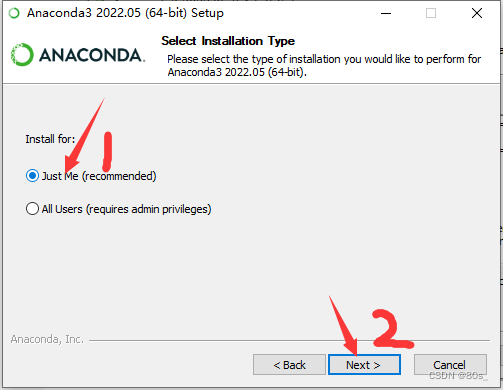
安装目录建议安装到其他盘,在其他盘新建一个文件夹,然后选中新建的文件夹就行
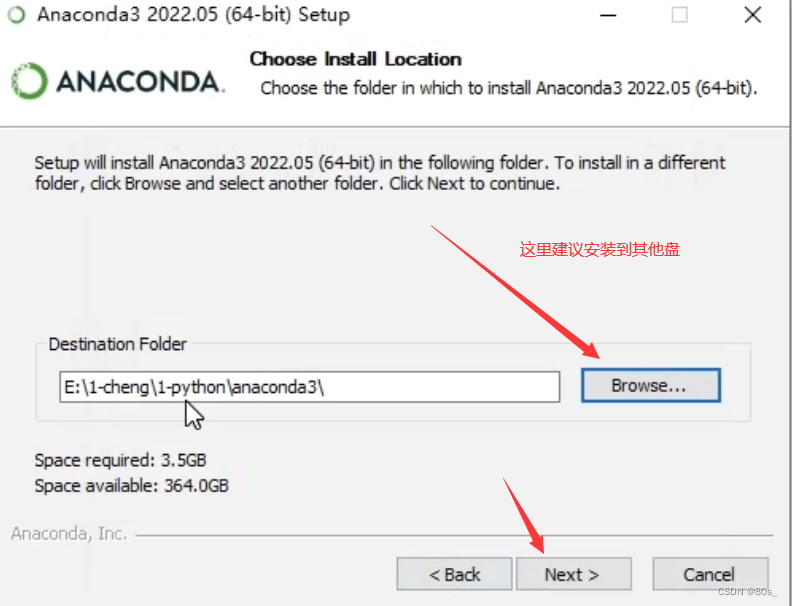
到了这步需要勾选上,让anaconda添加到系统环境中,如果没有勾选的话,后面需要手动添加环境变量。
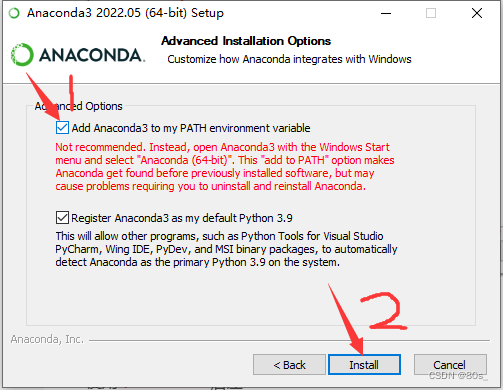
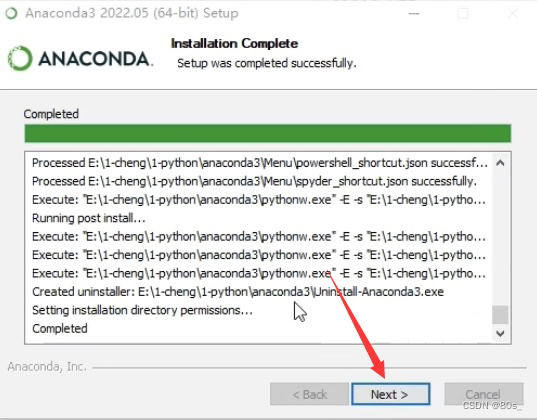
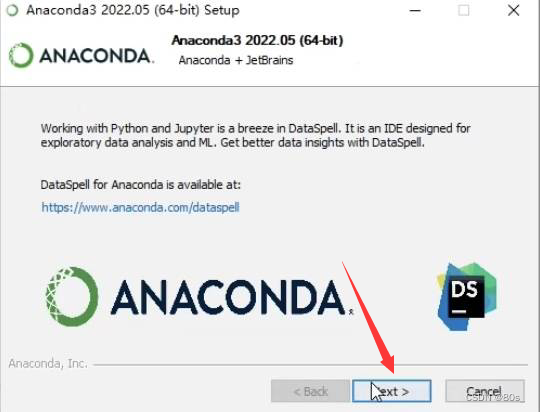
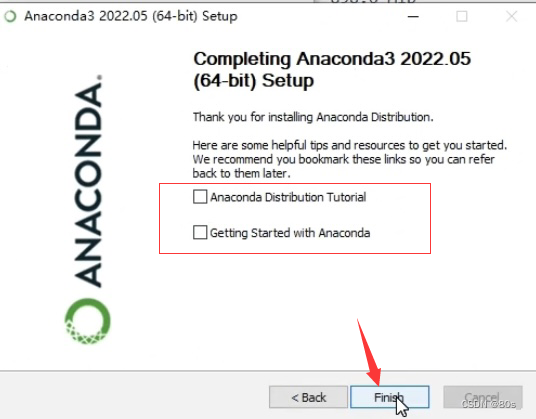
这里已经安装完成啦
验证是否安装成功
1.点击电脑左下角的开始,会看到Anaconda3文件夹
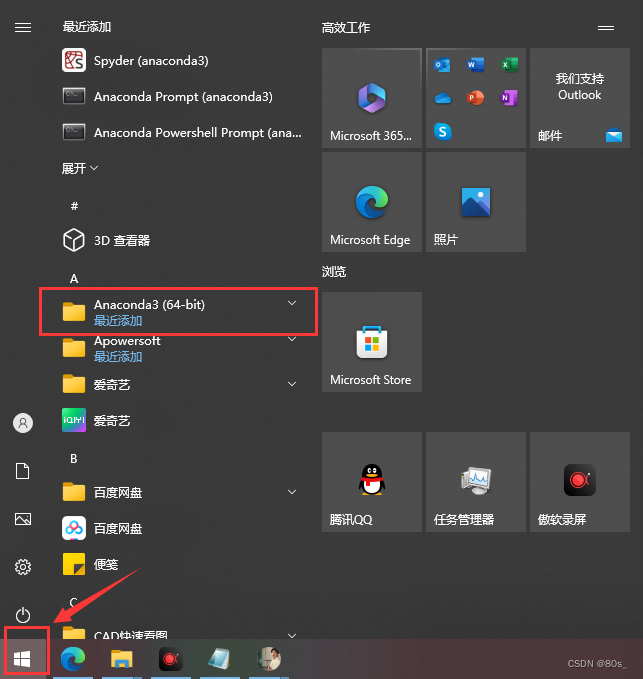
2.打开控制台
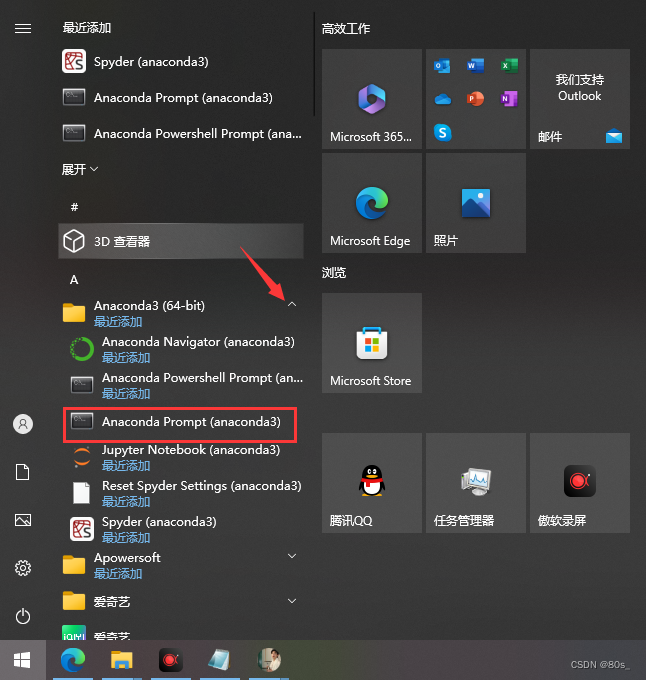
3.输入conda和python进行验证
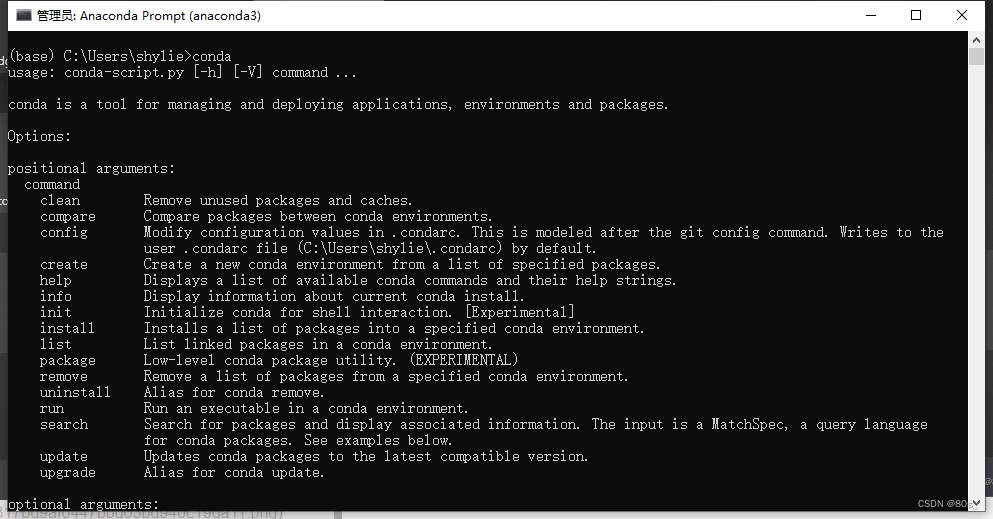
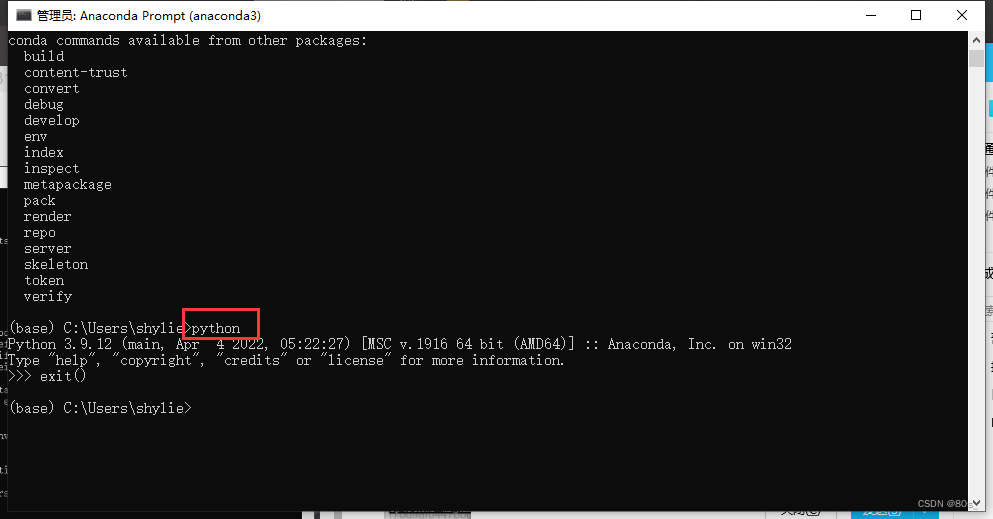
输出python版本证明成功啦
换镜像源
Anaconda的默认源在国内下载速度可能会比较慢,所以建议使用国内的镜像源,以加快下载速度。同时,国外的镜像源可能会因为网络原因而无法连接,使用国内的镜像源可以提高稳定性。另外,使用国内的镜像源还可以加快软件包的更新速度,保证及时获取最新的软件包和安全补丁。
换源是什么?
我理解就是换成国内镜像源,下载python库速度快很多,默认情况下,这些工具会从国外的服务器下载软件包,由于在国内,下载速度会很慢
在控制台复制换源命令命令就行
注意注意注意:如果anaconda换中国科技大学镜像源之后创建虚拟环境失败,就换清华大学的镜像源
anaconda换中国科技大学镜像源:
conda config --remove-key channels
conda config --add channels https://mirrors.ustc.edu.cn/anaconda/pkgs/main/
conda config --add channels https://mirrors.ustc.edu.cn/anaconda/pkgs/free/
conda config --add channels https://mirrors.bfsu.edu.cn/anaconda/cloud/pytorch/
conda config --set show_channel_urls yes
pip config set global.index-url https://mirrors.ustc.edu.cn/pypi/web/simple
- 1
- 2
- 3
- 4
- 5
- 6
anaconda换清华源:
conda config --remove-key channels
conda config --add channels https://mirrors.tuna.tsinghua.edu.cn/anaconda/pkgs/free/
conda config --add channels https://mirrors.tuna.tsinghua.edu.cn/anaconda/cloud/conda-forge
conda config --add channels https://mirrors.tuna.tsinghua.edu.cn/anaconda/cloud/msys2/
conda config --set show_channel_urls yes
- 1
- 2
- 3
- 4
- 5
pip换中科大源
pip config set global.index-url https://mirrors.ustc.edu.cn/pypi/web/simple
- 1
pip换阿里源
pip config set global.index-url http://mirrors.aliyun.com/pypi/simple/
- 1
pip换豆瓣源
pip config set global.index-url http://pypi.douban.com/simple/
- 1
pip换清华源
pip config set global.index-url https://pypi.tuna.tsinghua.edu.cn/simple/
- 1
命令解释
1.为啥在anaconda源命令最后一行加上conda config --set show_channel_urls yes,解释如下
conda config --set show_channel_urls yes 用于生成.condarc文件,该文件在c盘的:
C:\Users\自己的用户名文件夹,这个文件永久存放源命令,便于conda安装python库,也可以删除这个文件,删除之后就是用anaconda默认的源,默认源下载python库很慢
2.为啥在anaconda源命令开头一行加上conda config --remove-key channels,解释如下:
conda config --remove-key channels意思是,恢复Anaconda的源为默认。
如果没有在anaconda源命令开头一行加上conda config --remove-key channels,也没有手动删除.condarc文件,换两个不同的源,会进行叠加,创建虚拟环境容易报错。那么在anaconda源命令开头一行加上conda config --remove-key channels,即使没有手动删除.condarc文件也不会把不同的源进叠加
简单来说这个命令就是清空已有源,防止换源进行叠加,也是非常重要的命令
怎么把anaconda彻底卸载干净
把anaconda安装在的文件夹删除即可卸载干净
总结
安装有问题请留言。对你有帮助的话,帮忙点个赞吧,谢谢

 微信公众号
微信公众号


评论记录:
回复评论: